4 Avanserte Dropbox Tips og triks
På MTE kan vi ikke leve uten Dropbox. I tillegg til å vise deg den grunnleggende bruken av Dropbox, har vi også fremhevet en rekke nyttige tips og triks. I denne artikkelen vil vi gå utover de grunnleggende triksene og vise deg 4 andre måter du kan bruke Dropbox som en proff.
1. Tastaturgenveier for Dropbox
Tastaturgenveier er nyttige når du raskt vil navigere gjennom Dropbox-nettleseren. Faktisk tillater de deg selv å utføre et par handlinger som normalt ikke er tilgjengelige.
For å aktivere hurtigtastene, må du først hodet til kontoalternativene dine side ved å klikke på linken øverst på Dropbox-filleser siden.

Deretter velger du fanen Kontoinnstillinger .

På siden Kontoinnstillinger må du kontrollere at alternativet " Aktiver tastaturet for Aktivere nettleser " er merket av.

Nå får du tilgang til følgende hurtigtastene mens du surfer på filene dine:
- a : Velg alle eller ingen filer
- n : Fjern markeringen av alle filer
- c : Kopier valgte filer
- m: Flytt valgte filer
- u : Flytt opp en katalog
- p : Velg slettede filer
- jeg : Inverter valgte filer
- /: Søk
- d : Vis / skjul slettede filer
- esc : Skjul popup
- ? : Vis tastatursnarveier
- k : Marker forrige fil
- j : Marker neste fil
- space : Velg uthevet fil
- o : Se markert fil
2. Finn din IP-adresse
Hvis du bruker Dropbox på flere datamaskiner, så vil du kunne se alle deres IP-adresser ved hjelp av Dropbox.
For å gjøre dette, bare gå over til " Konto " -alternativer siden og velg " Mine datamaskiner ".

Siden " Mine datamaskiner " viser deg en liste over alle datamaskinene som er koblet til Dropbox-kontoen din, eller som tidligere har blitt koblet til. Fra denne siden kan du " Rename " eller " Unlink " disse enhetene.

For å vise IP-adressen til en bestemt enhet, bare musen over det blå ikonet.

En annen nyttig funksjon av denne funksjonen er at den viser deg hvor din bærbare eller andre Dropbox-aktiverte enhet er plassert hvis du tilfeldigvis mister den (den eneste advarselen er at dette kan være svært unøyaktig siden du bare ser IP-adressen).
3. Last opp filer og bilder automatisk (Chrome-utvidelse)
Skjønnheten i Dropbox er at du kan synkronisere, laste opp og få tilgang til filene dine fra de fleste Internett-kompatible enheter. Derfor er det et nyttig lager for alle dine informasjonskilder. Hvis du for eksempel finner et fint bilde på nettet, kan du i stedet for å lagre det manuelt på en lokal harddisk, uendelig mer nyttig hvis den lastes opp til Dropbox-kontoen din.
For å gjøre dette, installer Chrome-utvidelsen Cloud Save .

Når du er installert, kan du bruke hurtigmenyen til å lagre alle slags filer direkte til Dropbox.

Første gang du gjør det, blir du bedt om å koble Cloud Save med Dropbox-kontoen din.

[NB: Cloud Save er en minimalt testet tredjepartstjeneste. MTE tar ikke noe ansvar for skade som kan komme til skade på datamaskinen eller dataene dine]
Når du lagrer filer, kan du lagre filer til Dropbox-kontoen ved å høyreklikke og velge Dropbox .

Chrome vil generere en melding om å varsle deg om at filen din har blitt lastet opp.

Du kan deretter se den opplastede filen i hovedmappen Min Dropbox .

Du vil merke at filen ikke har en utvidelse. Dette kan være et problem å åpne filen senere. For å lagre filen med en utvidelse, velg Cloud Save -> Save As ... -> Dropbox .

På den neste spørringen lagrer du filen med riktig utvidelse.

Nå kan du åpne filen uten å jakte på riktig søknad for å vise det med.
4. Bruk Dropbox til å lytte til musikk
Dropbox lar deg laste opp alle slags filer, inkludert musikkspor. Den har til og med en fin minimalistisk musikkspiller som lar deg streame spor én om gangen. Men hvis du vil lytte til et helt album eller spilleliste, er det bedre å bruke DropTunes .
Først, gå over til DropTunes nettsiden og logg inn med Dropbox e-post og passord.

[NB: DropTunes er en minimalt testet tredjepartstjeneste. MTE tar ikke noe ansvar for skade som kan komme til skade på datamaskinen eller dataene dine]
Når du har logget inn, vil du se de viktigste DropTunes-grensesnittet, med en liste over alle Dropbox-filer og mapper. Velg mappen med musikken din i den.

Hvis all musikken din har synkronisert med Dropbox-kontoen din, bør du se at filene dine vises i en liste.

Bare velg Play, og alle de oppførte filene vil spille i rekkefølge.
Flash-versjonen av DropTunes fungerer på Chrome, Safari, Firefox, Opera og IE8 +, men det spiller bare mp3-filer. HTML5-versjonen spiller et større antall filer, men bare på utvalgte nettlesere: mp3 og m4a-filer på Chrome og Safari, ogg-filer spilles på Chrome, Firefox og Opera, og wav-filer spilles på Chrome, Safari, Firefox og Opera. Du kan bytte mellom Flash og HTML5-versjonene ved å klikke på linken øverst på siden.
Bonus: Dropbox på ditt eget språk
Dette er egentlig ikke et triks eller et tips, men vi trodde det ville være nyttig å påpeke at Dropbox nå er tilgjengelig på fransk, tysk, spansk og japansk.

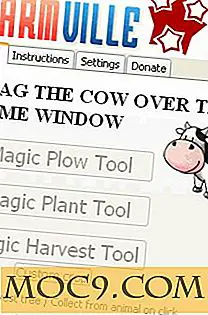
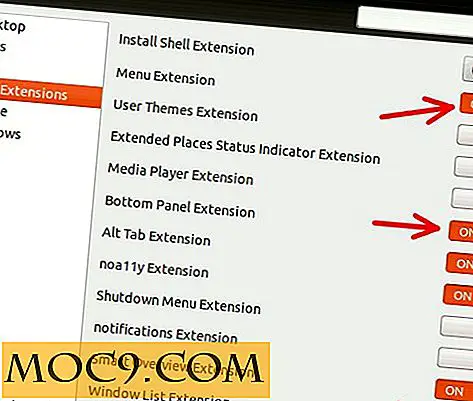
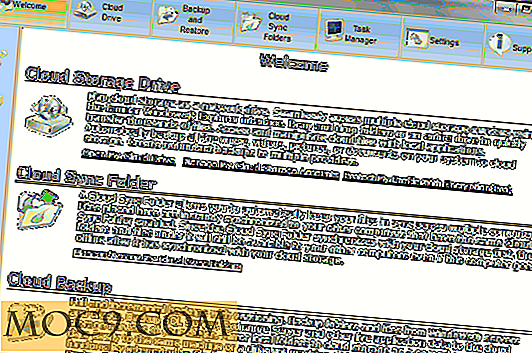



![Hvor stor liker du mobiltelefonen din å være? [Avstemming]](http://moc9.com/img/loading.jpg)